포토샵에서 사진을 연필 스케치로 바꾸는 방법

이 튜토리얼에서는 Adobe Photoshop을 사용하여 사진을 연필 스케치로 쉽게 바꾸는 방법을 보여줍니다.
이 튜토리얼에서는 Adobe Photoshop을 사용하여 모양에 사진을 삽입하는 방법을 보여줍니다 . 보시다시피, 기본적인 사각형이나 원형부터 멋진 사용자 정의 모양까지 사진을 어떤 모양으로든 쉽게 배치할 수 있습니다. 이 튜토리얼에서는 사용자 정의 모양을 사용하고, 이 문서에서는 여러 선택 항목에 대해 Photoshop에서 누락된 모양을 모두 로드하는 방법을 보여줍니다.
목차
먼저 새로운 Photoshop 문서를 만듭니다. 메인 화면에 있다면 새 파일 버튼을 클릭하세요 .
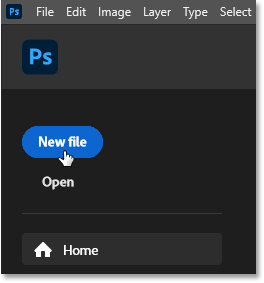
또는 메뉴 표시줄의 파일 메뉴로 가서 새로 만들기를 선택할 수 있습니다 .
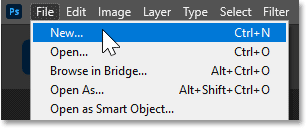
어느 쪽이든 새 문서 대화 상자가 열리고, 오른쪽 열에 필요한 설정을 입력할 수 있습니다. 이 예제에서는 너비 와 높이를 모두 2000픽셀로 설정하여 정사각형 문서를 만듭니다 .
모양에 이미지를 배치할 것이고 이미지는 일반적으로 더 높은 해상도로 저장되므로 해상도 값을 인치당 300픽셀로 변경하고 배경 내용은 흰색 으로 설정된 채로 둡니다 .
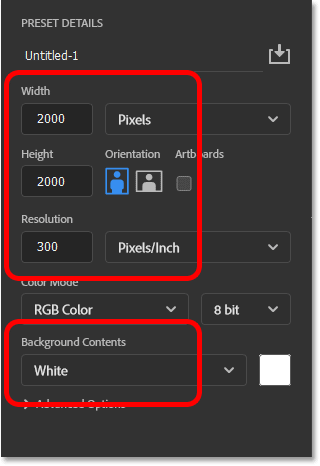
그런 다음 만들기 버튼을 클릭하세요 .
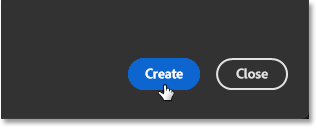
그러면 포토샵이 새로운 문서를 만듭니다.
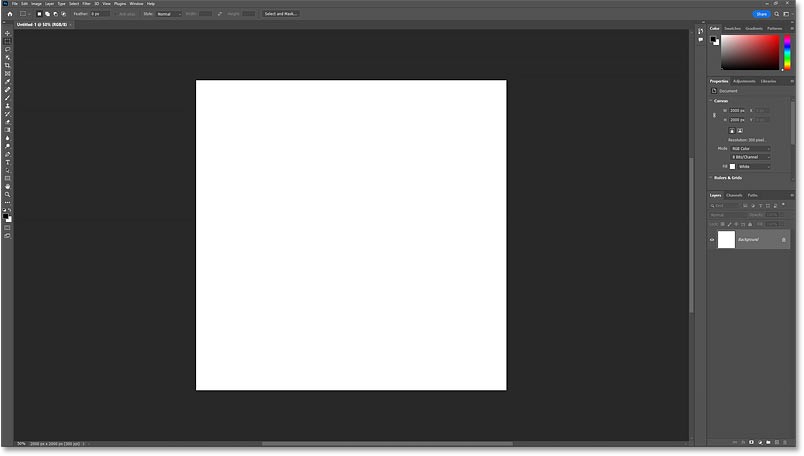
Photoshop에서 사용자 정의 모양을 그리는 가장 빠른 방법은 모양 패널에서 모양을 추가하는 것입니다. 이 패널을 열려면 창 메뉴로 가서 모양을 선택하세요 .
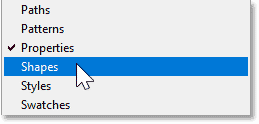
모양 패널은 기본 패널의 왼쪽에 있는 하위 패널 열에서 열립니다. 패널 아이콘을 클릭하면 패널을 표시하거나 숨길 수 있습니다.
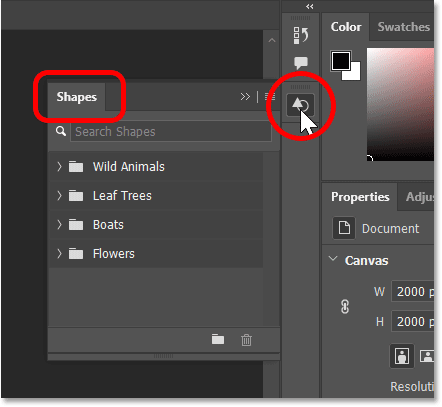
처음에는 그룹으로 나뉜 기본 모양만 보입니다.
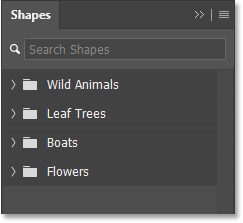
그룹의 폴더 아이콘 옆에 있는 화살표를 클릭하면 그룹을 회전하여 그룹 내의 모양을 드러낼 수 있습니다.
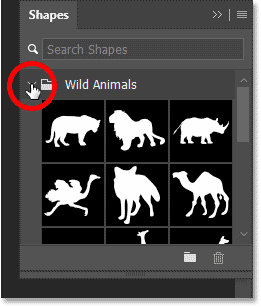
모양 패널의 아래쪽을 아래로 드래그하면 확장되어 여러 모양을 한 번에 볼 수 있습니다.
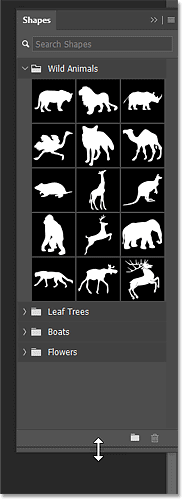
Photoshop에서 사용 가능한 모든 누락된 모양을 불러오려면 모양 패널 메뉴 아이콘을 클릭하세요 .
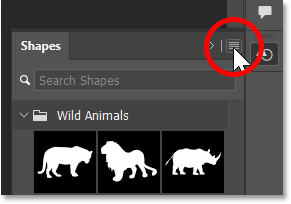
그런 다음 레거시 모양 및 기타를 선택합니다 .
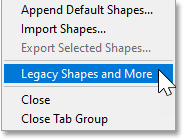
기본값 아래에 새로운 레거시 모양 및 기타 그룹이 나타납니다.
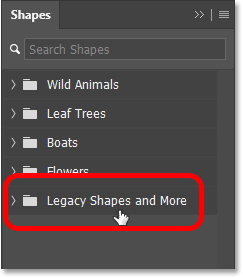
그리고 안에는 두 개의 그룹이 더 있습니다. 2019 Shapes 에는 Photoshop 2020에 추가된 수백 개의 새로운 모양이 포함되어 있습니다. 그리고 All Legacy Default Shapes에는 이전 버전의 Photoshop에서 사용되던 클래식 모양이 포함되어 있습니다.
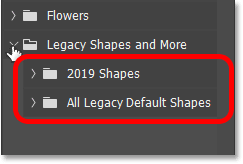
이 튜토리얼에서는 고전적인 모양 중 하나를 사용합니다. 이 예제에서는 모든 레거시 기본 모양 그룹이 열립니다.

그런 다음 Nature 로 스크롤하여 클릭하여 엽니다.
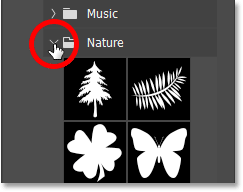
그리고 Nature 내부에서는 나비 모양을 활용하세요.
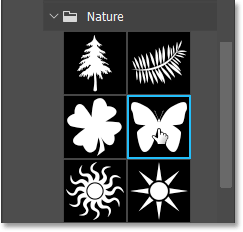
모양을 추가하려면 모양 패널에서 모양 축소판을 클릭하고 끌어서 캔버스에 놓기만 하면 됩니다.
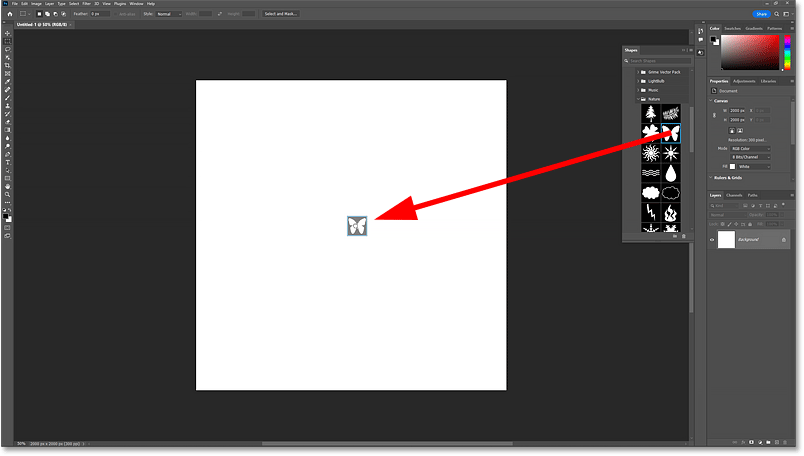
마우스 버튼을 놓으면 모양이 그려집니다.
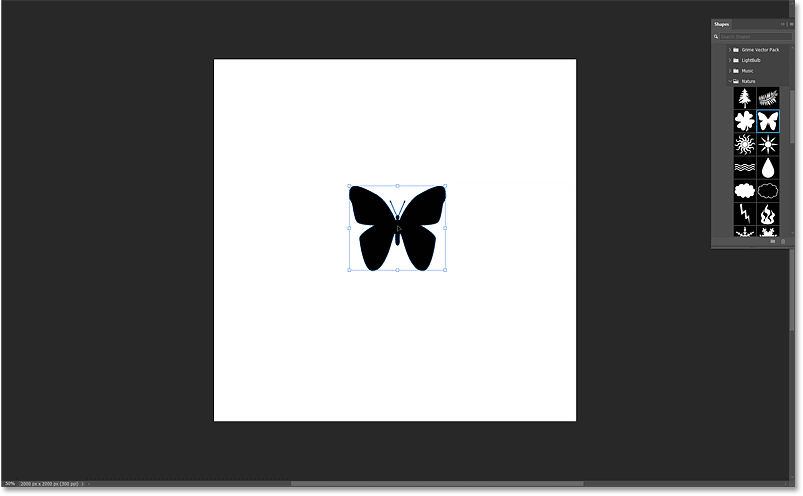
이미지 크기를 조정하기 전에 옵션 막대 로 가서 너비 와 높이 필드 사이에 링크 아이콘이 선택되어 있는지 확인하세요 . 이렇게 하면 이미지의 종횡비가 고정됩니다.
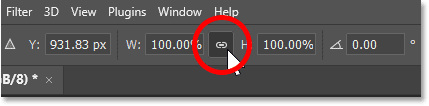
그런 다음 변형 핸들을 클릭하고 끌어서 모양의 크기를 조정합니다. 드래그하는 동안 키보드의 Alt (Win)/ Option (Mac) 키를 누르고 있으면 도형의 중앙을 기준으로 크기가 조절됩니다.
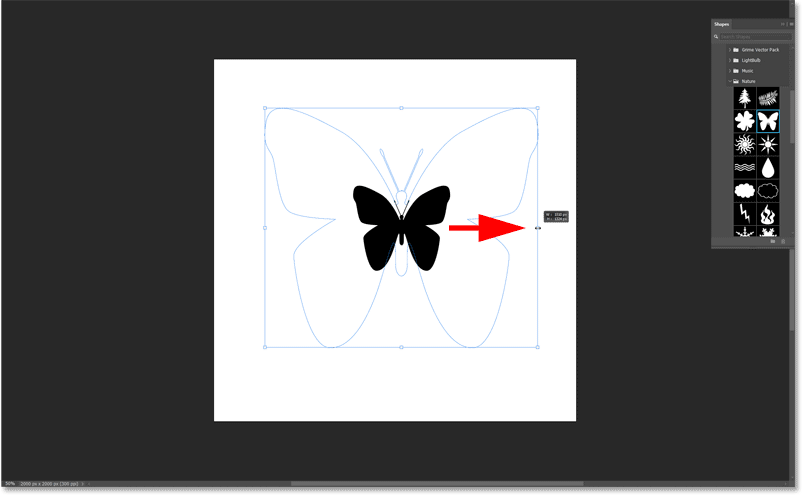
모양을 클릭하여 캔버스 중앙으로 드래그합니다. 중앙에 가까워질수록 딱 맞게 고정됩니다.
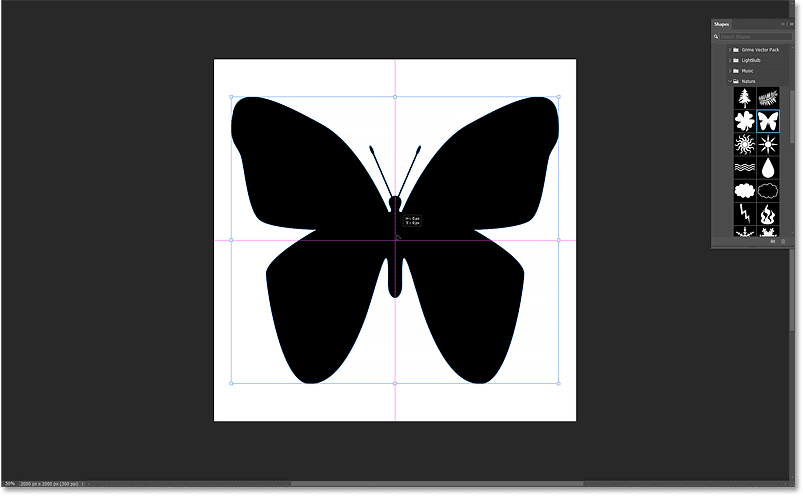
그런 다음 옵션 막대에서 확인 표시를 클릭하여 승인합니다.

레이어 패널 에서 모양이 자체 레이어에 나타납니다. 썸네일의 오른쪽 하단에 있는 아이콘을 통해 모양 레이어라는 것을 알 수 있습니다.
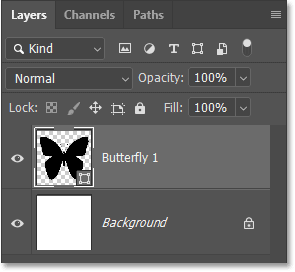
모양 레이어를 선택하면 속성 패널에서 채우기 및 선을 포함한 모든 모양 옵션에 액세스할 수 있습니다.
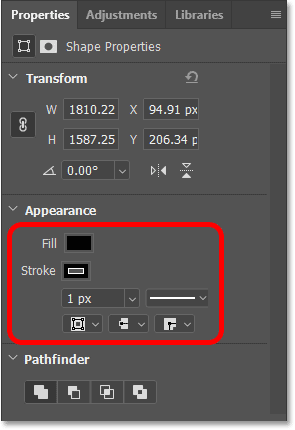
기본적으로 Photoshop에서는 채우기 색상으로 검은색을 사용하는데, 이미지를 모양에 삽입한 후에는 어차피 그 색상이 보이지 않으므로 이는 문제가 되지 않습니다.
하지만 포토샵은 모양 주위에 1픽셀의 검은색 선을 추가합니다.
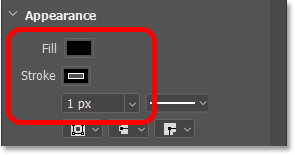
원하시면 나중에 스트로크를 추가할 수 있습니다. 하지만 지금은 Stroke 색상 견본을 클릭하여 Stroke를 끕니다.
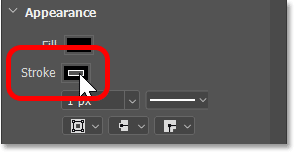
패널의 왼쪽 상단에 있는 색상 없음 아이콘을 클릭하세요. 그런 다음 패널 바깥쪽을 클릭하여 패널을 닫거나 키보드에서 Enter (Win)/ Return (Mac)을 누르세요.
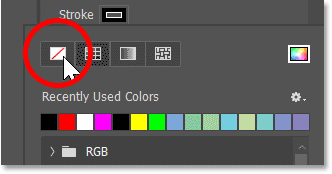
다음으로, 이미지를 문서에 배치하겠습니다. 그리고 모양과 같은 문서에 이미지가 나타나도록 하려고 하므로 Photoshop의 삽입 명령을 사용하겠습니다.
파일 메뉴 로 가서 내장 항목 배치를 선택합니다 .
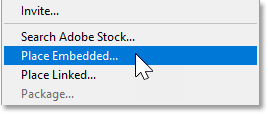
컴퓨터에 이미지가 저장된 위치로 이동합니다. 예시 사례에서 이미지는 바탕 화면의 폴더에 있습니다. 이미지를 클릭해 선택한 다음, '배치'를 클릭하세요 .

포토샵은 모양 앞에 이미지를 추가합니다. 이미지가 문서 크기보다 크면 Photoshop에서 크기를 조절하여 맞춥니다. 사용된 이미지는 Adobe Stock에서 가져왔습니다.
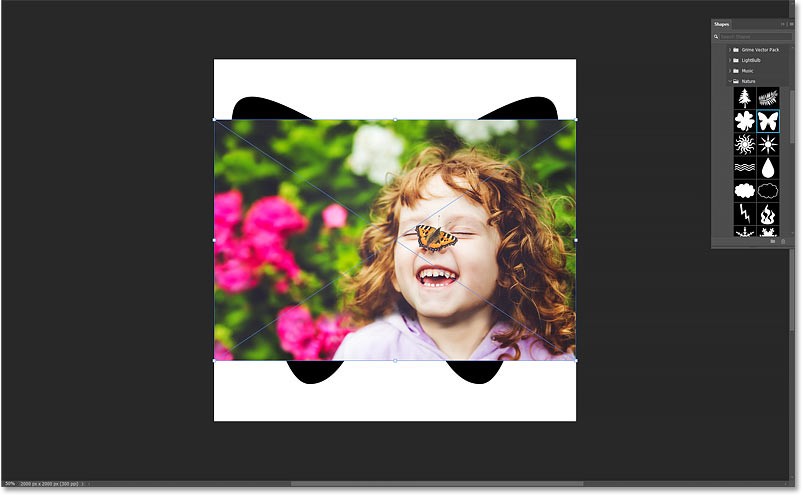
모양에 이미지를 배치한 후 크기를 조절합니다. 이제 옵션 막대에서 체크 표시를 클릭하여 승인합니다.
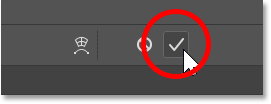
레이어 패널로 돌아가면 이미지가 모양 레이어 위의 새 레이어에 나타납니다. 그리고 Photoshop에서 이미지가 스마트 개체로 변환되었다는 점에 유의하세요. 이는 썸네일의 오른쪽 하단에 있는 스마트 개체 아이콘을 통해 알 수 있습니다. 즉, 이미지 크기를 아무리 조절하더라도 이미지 품질은 변하지 않습니다.
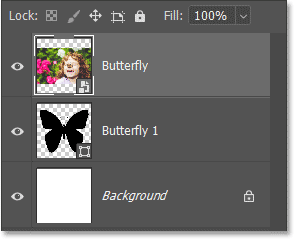
현재는 이미지가 모양 앞에 있습니다. 이미지를 모양에 배치하려면 레이어 패널 메뉴 아이콘을 클릭합니다.

그런 다음 클리핑 마스크 만들기를 선택합니다 .
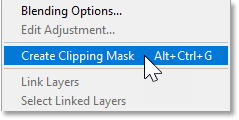
클리핑 마스크는 이미지를 기본 모양에 맞춰 잘라냅니다. 즉, 이미지에서 보이는 부분은 모양의 바로 위나 앞의 영역뿐입니다. 모양 밖에 있는 이미지의 모든 부분은 시야에서 숨겨져 이미지가 실제로 모양 안에 있는 것 같은 환상을 만듭니다.
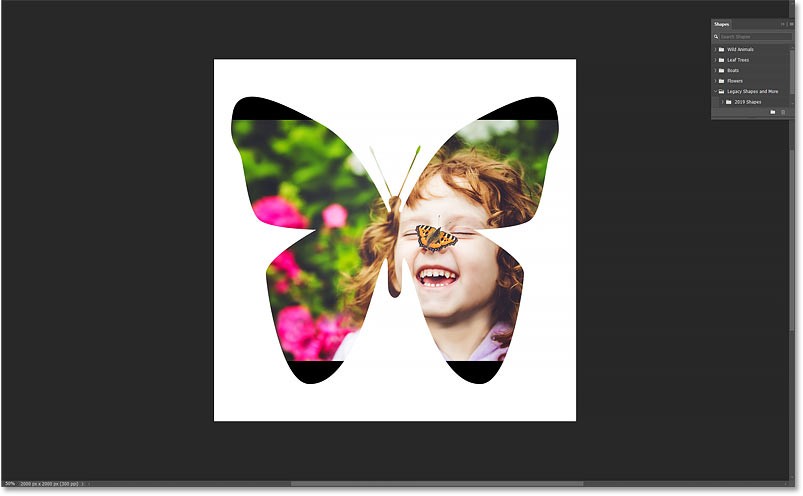
레이어 패널로 돌아가 보면 이미지 레이어가 오른쪽으로 들여쓰기 되어 있고, 아래의 모양 레이어를 가리키는 작은 화살표가 있습니다. 이는 포토샵에서 클리핑 마스크를 만들었다는 것을 알려주는 방식입니다.
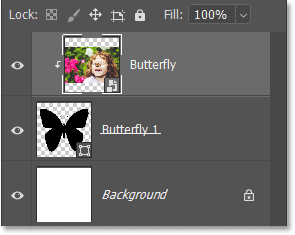
모양 안에서 이미지의 크기를 조절하고 위치를 변경하려면 편집 메뉴로 가서 자유 변형을 선택하세요 .
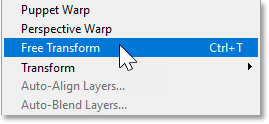
옵션 막대에서 너비와 높이 필드 사이에 링크 아이콘이 선택되어 있는지 확인하세요.
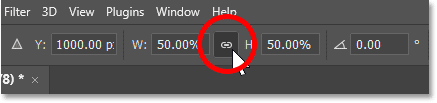
그런 다음 변형 핸들을 끌어서 이미지 크기를 조정합니다. 키보드의 Alt (Win)/ Option (Mac) 키를 누른 채로 핸들을 드래그하면 중앙을 기준으로 이미지 크기를 조절할 수 있습니다 .
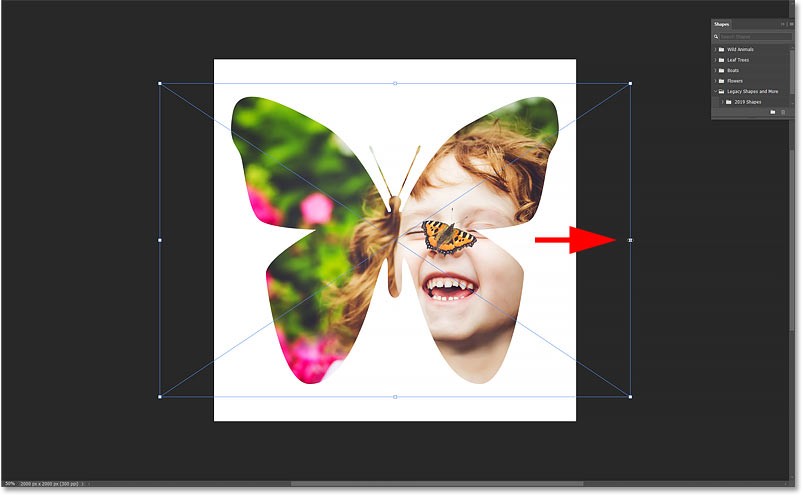
그런 다음 이미지를 끌어서 모양 내에서 개체를 배치합니다. 원하는 결과를 얻을 때까지 이미지 크기 조절과 위치 변경을 번갈아가며 반복해야 할 수도 있습니다.
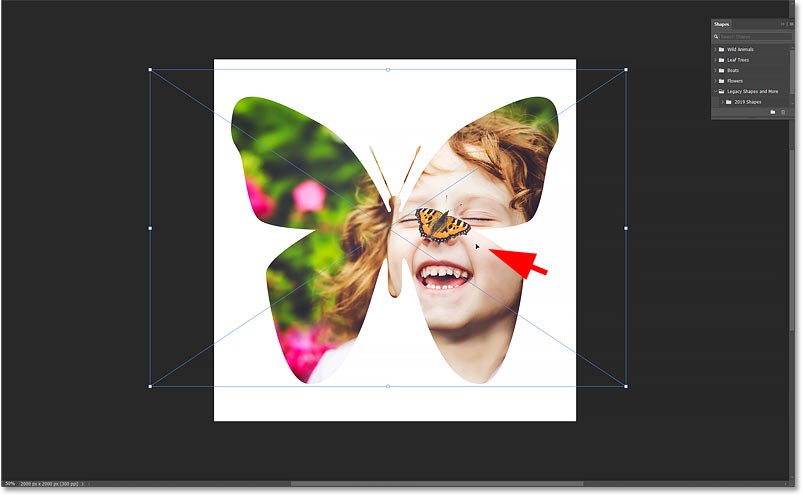
완료되면 옵션 막대에서 확인 표시를 클릭하세요.
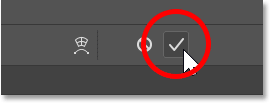
이 시점에서 이미지를 모양에 배치했고 주요 효과는 완성되었습니다. 그럼 다음으로 우리가 할 수 있는 일이 몇 가지 있습니다. 도형 주위에 선을 추가하거나, 도형 뒤의 배경색을 변경하거나, 배경을 완전히 제거할 수 있습니다.
이 글에서는 배경색을 변경하는 방법을 보여드리면서 시작하겠습니다. 가장 쉬운 방법은 단색 채우기 레이어를 사용하는 것입니다.
단색 채우기 레이어가 배경 레이어 바로 위에 나타나도록 하려고 합니다. 레이어 패널에서 배경 레이어를 클릭해 선택합니다.

그런 다음 레이어 패널 하단에 있는 새 채우기 또는 조정 레이어 아이콘을 클릭합니다 .
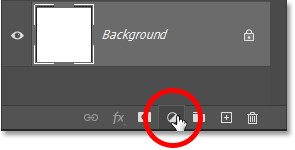
목록 상단에서 단색을 선택하세요 .
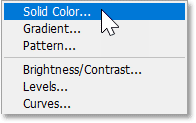
Photoshop에서는 색상 선택기를 열어 배경에 대한 새로운 색상을 선택할 수 있습니다. 기본 색상은 검은색으로, 이는 모양의 세부 사항을 확실히 강조합니다. 하지만 이 경우 나비의 배경색으로는 너무 어둡습니다.

색상 선택기에서 다른 색상을 선택할 수 있습니다. 하지만 모양 내부의 이미지에서 직접 색상을 샘플링할 수도 있습니다. 마우스 커서를 이미지 위로 옮기면 커서가 눈약통 모양으로 바뀝니다. 그런 다음 샘플링하려는 색상을 클릭합니다.
예를 들어, 소녀의 이마에서 밝은 피부톤을 샘플링하면 즉시 새로운 배경색이 됩니다.
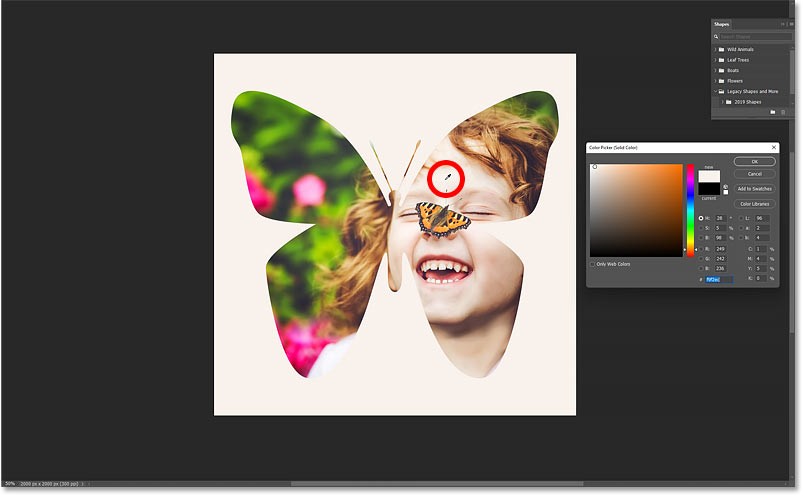
원하는 색상을 찾으면 확인을 클릭하여 색상 선택기를 닫습니다. 그리고 레이어 패널로 돌아가 보면 배경 레이어와 그 위의 모양 레이어 사이에 단색 채우기 레이어가 추가된 것을 볼 수 있습니다.
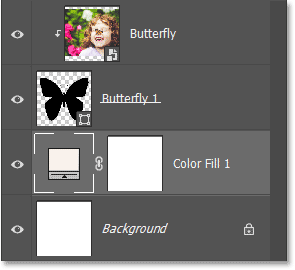
효과를 강화하는 또 다른 방법은 모양 주위에 선을 추가하는 것입니다.
먼저, 레이어 패널에서 모양 레이어를 클릭하여 선택합니다.
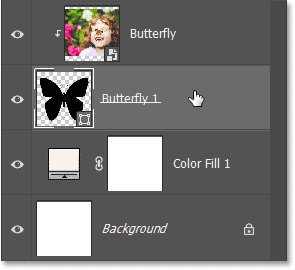
속성 패널 에서 선을 추가할 수는 있지만 많은 사람들은 여전히 레이어 효과를 사용하여 선을 추가하는 기존 방식을 선호합니다. 따라서 모양 레이어를 선택한 상태에서 레이어 패널 하단에 있는 fx 아이콘을 클릭합니다 .
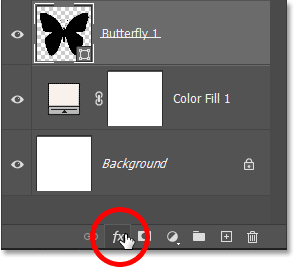
그리고 획을 선택하세요 .
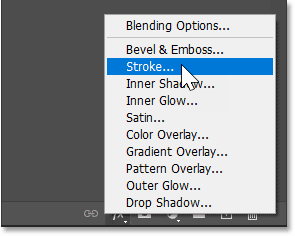
Photoshop에서는 가운데 열에 획 옵션이 있는 레이어 스타일 대화 상자가 열립니다 . 선의 색상을 변경하려면 색상 견본을 클릭하세요.
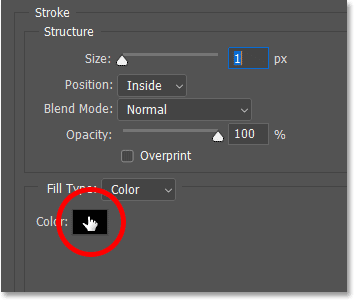
그런 다음 색상 선택기에서 새로운 색상을 선택합니다. 이 예제에서는 R, G, B 값을 255로 설정하여 흰색을 선택합니다. 완료되면 확인을 클릭하여 색상 선택기를 닫습니다.
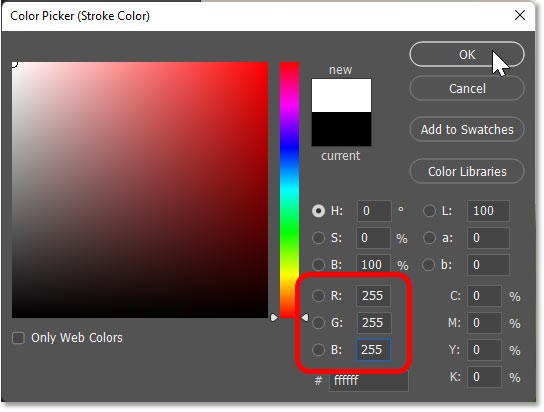
레이어 스타일 대화 상자 로 돌아와서 위치를 바깥 쪽으로 설정하여 선이 모양의 바깥쪽에 나타나도록 합니다. 그런 다음 크기 값을 늘려 선의 두께를 조정합니다. 예시 이미지의 경우 약 18px 크기가 적합합니다.
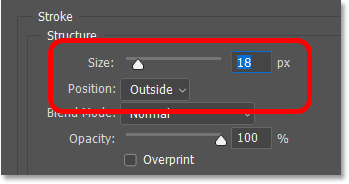
확인을 클릭하여 레이어 스타일 대화 상자 를 닫습니다 . 다음은 예시에서 모양 주위에 선을 그린 결과입니다.
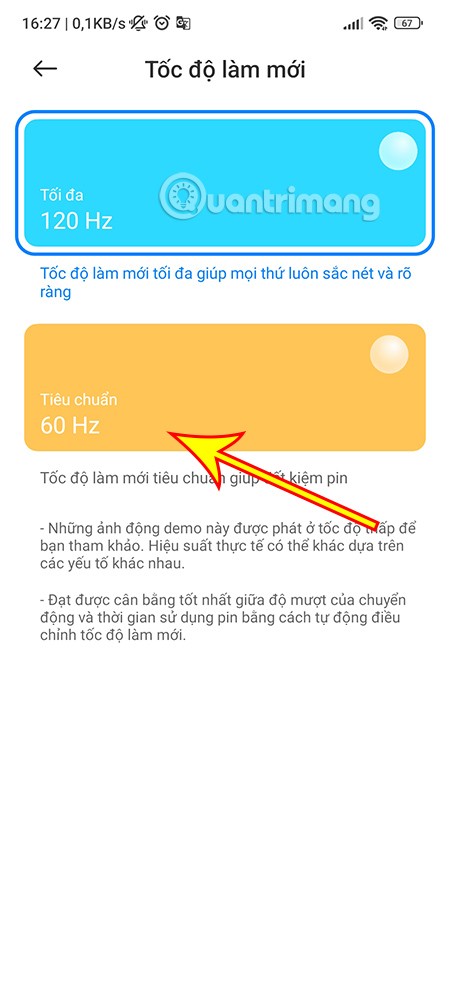
획이 마음에 들지 않으면 레이어 패널에서 획이라는 단어 옆에 있는 표시 아이콘을 클릭하여 획을 끌 수 있습니다 .
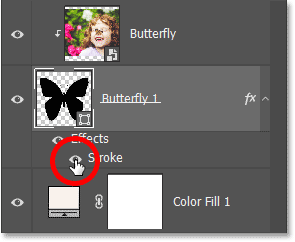
이 튜토리얼에서는 Adobe Photoshop을 사용하여 사진을 연필 스케치로 쉽게 바꾸는 방법을 보여줍니다.
많은 사람들이 포토샵의 간단한 채널 기반 보호 방법을 알기 전까지는 이미지 크기 조정이 매우 귀찮다고 생각했습니다.
Photoshop을 사용하여 제한된 잉크 색상으로 인쇄된 포스터의 고전적인 모습을 재현하여 이미지에 빠르고 쉽게 포스터 효과를 추가하세요.
AI 사진 편집기가 많기 때문에 포토샵을 두 번째로 선택해야 할 수도 있고, AI 기능은 복잡한 포토샵을 배우지 않고도 사진을 편집할 수 있는 유용한 도구입니다.
Photoshop 2025에는 새로운 AI 도구, 더욱 스마트한 선택 기능, 지금까지 필요하다고 생각하지 못했던 기능이 추가되었습니다.
이 튜토리얼에서는 Adobe Photoshop을 사용하여 이미지에 단색 색상 효과를 추가하는 빠르고 쉬운 방법을 보여줍니다.
이 튜토리얼에서는 Photoshop에서 캔버스 공간과 그림자를 추가하여 간단하면서도 세련된 사진 테두리를 만드는 방법을 보여줍니다.
Adobe의 렌즈 블러 도구를 사용하면 사진을 쉽게 검토하고, 사진에 깊이와 초점을 추가할 수 있습니다.
앱에 숨겨진 Photoshop Actions는 인기 있는 사진 편집 도구의 사랑받는 기능으로, AI가 필요 없이 작업 흐름을 가속화하도록 설계되었습니다.
Lightroom과 Adobe Photoshop은 최고의 사진 편집 도구 두 가지이지만, 많은 전문가가 두 도구를 함께 사용하는 반면 Lightroom은 아마추어 사진작가에게만 필요합니다.
이 튜토리얼에서는 Adobe Photoshop에서 단일 사진을 찍어서 같은 사진의 작게 자른 버전이 안에 있는 것 같은 환상을 만들어 멋진 PIP(화면 속 화면) 효과를 만드는 방법을 보여줍니다.
Generative Workspace는 Adobe Max 2024에서 발표된 최고의 AI 기능 중 하나입니다. Generative AI 이미지와 파일을 위한 새로운 공간이 될 것입니다.
Adobe의 Firefly라는 생성적 AI가 제공하는 Generative Fill을 사용하면 누구나 선택 영역을 그리고, 몇 단어를 입력하고, 버튼을 클릭하기만 하면 사진에 사실적인 물 반사 효과를 추가할 수 있습니다.
이 튜토리얼에서는 Adobe Photoshop의 '붙여넣기' 명령을 사용하여 이미지를 복사하여 다른 이미지의 선택 영역에 붙여넣는 방법을 보여줍니다.
이 튜토리얼에서는 그라디언트 맵을 사용하여 Photoshop에서 고대비 흑백 사진을 즉시 변환하는 방법을 보여줍니다.
이 글에서는 하드 드라이브에 문제가 생겼을 때 다시 접근할 수 있는 방법을 안내해 드리겠습니다. 함께 따라 해 보세요!
AirPods는 언뜻 보기에 다른 무선 이어폰과 별반 다르지 않아 보입니다. 하지만 몇 가지 잘 알려지지 않은 기능이 발견되면서 모든 것이 달라졌습니다.
Apple은 iOS 26을 출시했습니다. 완전히 새로운 불투명 유리 디자인, 더욱 스마트해진 경험, 익숙한 앱의 개선 사항이 포함된 주요 업데이트입니다.
학생들은 학업을 위해 특정 유형의 노트북이 필요합니다. 선택한 전공 분야에서 뛰어난 성능을 발휘할 만큼 강력해야 할 뿐만 아니라, 하루 종일 휴대할 수 있을 만큼 작고 가벼워야 합니다.
Windows 10에 프린터를 추가하는 것은 간단하지만, 유선 장치의 경우와 무선 장치의 경우 프로세스가 다릅니다.
아시다시피 RAM은 컴퓨터에서 매우 중요한 하드웨어 부품으로, 데이터 처리를 위한 메모리 역할을 하며 노트북이나 PC의 속도를 결정하는 요소입니다. 아래 글에서는 WebTech360에서 Windows에서 소프트웨어를 사용하여 RAM 오류를 확인하는 몇 가지 방법을 소개합니다.
스마트 TV는 정말로 세상을 휩쓸었습니다. 이렇게 많은 뛰어난 기능과 인터넷 연결 덕분에 기술은 우리가 TV를 시청하는 방식을 바꾸어 놓았습니다.
냉장고는 가정에서 흔히 볼 수 있는 가전제품이다. 냉장고는 보통 2개의 칸으로 구성되어 있는데, 냉장실은 넓고 사용자가 열 때마다 자동으로 켜지는 조명이 있는 반면, 냉동실은 좁고 조명이 없습니다.
Wi-Fi 네트워크는 라우터, 대역폭, 간섭 외에도 여러 요인의 영향을 받지만 네트워크를 강화하는 몇 가지 스마트한 방법이 있습니다.
휴대폰에서 안정적인 iOS 16으로 돌아가려면 iOS 17을 제거하고 iOS 17에서 16으로 다운그레이드하는 기본 가이드는 다음과 같습니다.
요거트는 정말 좋은 음식이에요. 매일 요구르트를 먹는 것이 좋은가요? 매일 요구르트를 먹으면, 몸에 어떤 변화가 있을까요? 함께 알아보죠!
이 기사에서는 가장 영양가 있는 쌀 종류와 어떤 쌀을 선택하든 건강상의 이점을 극대화하는 방법에 대해 설명합니다.
수면 일정과 취침 루틴을 정하고, 알람 시계를 바꾸고, 식단을 조절하는 것은 더 나은 수면을 취하고 아침에 제때 일어나는 데 도움이 되는 몇 가지 방법입니다.
임대해 주세요! Landlord Sim은 iOS와 Android에서 플레이할 수 있는 모바일 시뮬레이션 게임입니다. 여러분은 아파트 단지의 집주인 역할을 하며 아파트 내부를 업그레이드하고 세입자가 입주할 수 있도록 준비하여 임대를 시작하게 됩니다.
욕실 타워 디펜스 Roblox 게임 코드를 받고 신나는 보상을 받으세요. 이들은 더 높은 데미지를 지닌 타워를 업그레이드하거나 잠금 해제하는 데 도움이 됩니다.




























